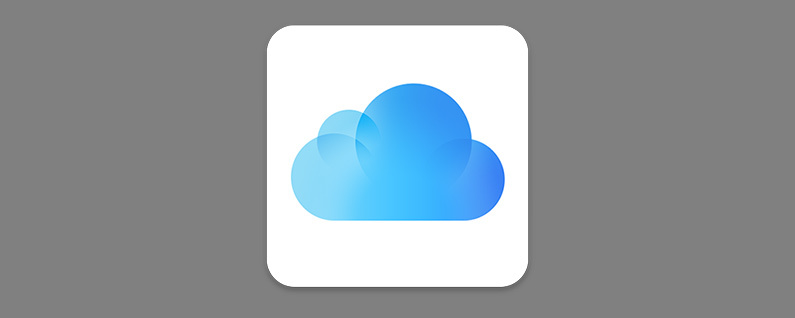
Ali moram uporabljati iCloud Drive? Kako aktiviram iCloud na svojem iPhoneu ali iPadu? To so vprašanja o iCloud Drive, ki jih pogosto dobimo. iCloud Drive je preprost način za skupno rabo dokumentov in podatkov iz različnih domačih Apple in združljivih aplikacij tretjih oseb v vseh napravah. Dokumente in datoteke, vključno z datotekami PDF, lahko shranjujete in delate z njimi v iCloud Drive ter do njih dostopate ali e-poštno sporočilo iz svoje naprave. Tukaj je opisano, kako vklopite iCloud Drive.
Povezano: Vodnik za iCloud: Najboljši nasveti za razumevanje in uporabo iClouda
Kako nastaviti iCloud Drive na vašem iPhone in iPad
Šli smo čez kako naložiti fotografije v iCloud na vašem iPhoneu, pa tudi kako varnostno kopirati telefon v iCloud. Za več odličnih nasvetov, kako optimizirati pomnilnik iPhone, si oglejte naš brezplačen Nasvet dneva.
- Odprite Aplikacija za nastavitve.
- Dotaknite se pasice na vrhu strani.
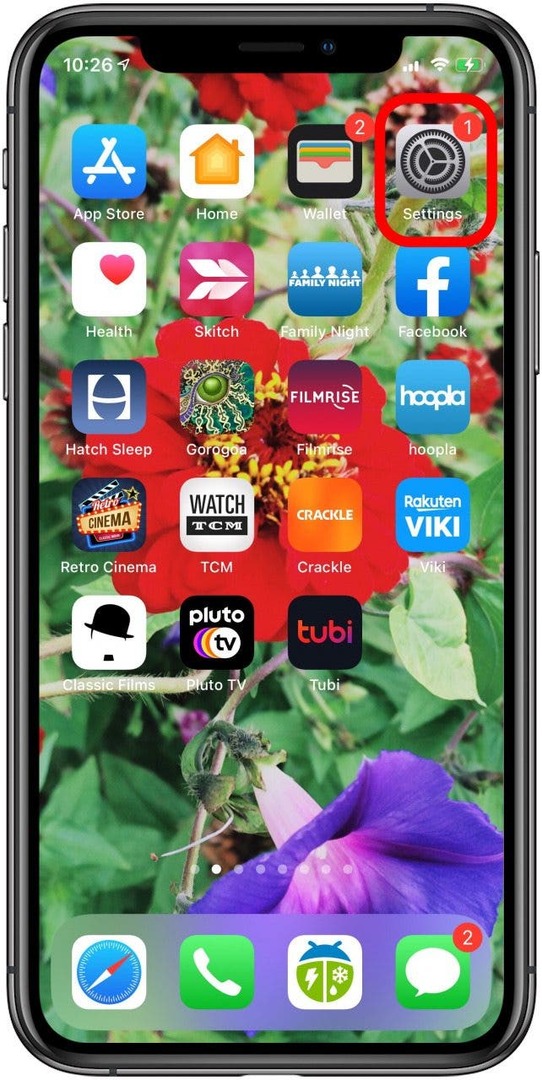
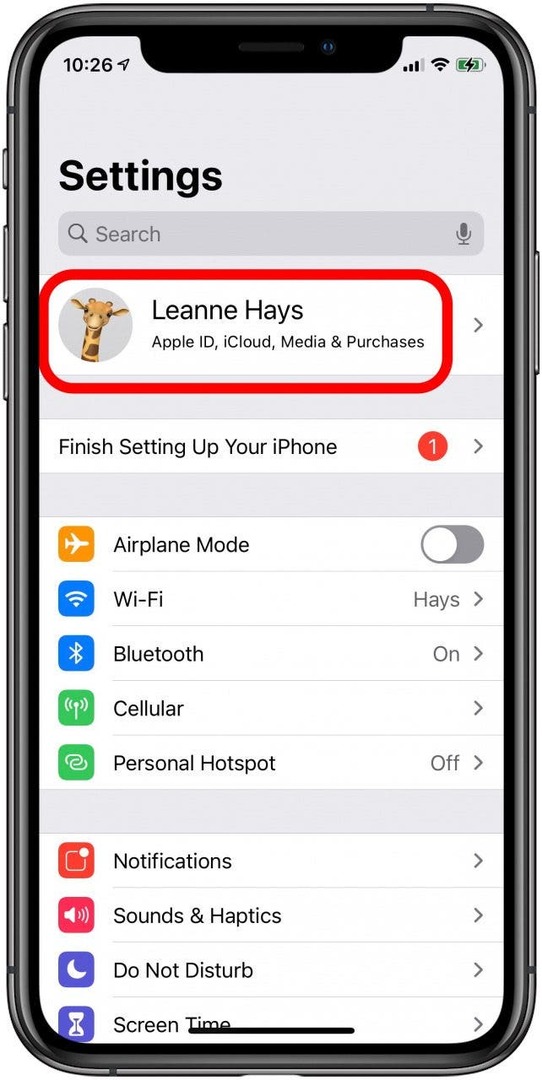
- Dotaknite se iCloud.
- Vklopi iCloud Drive.
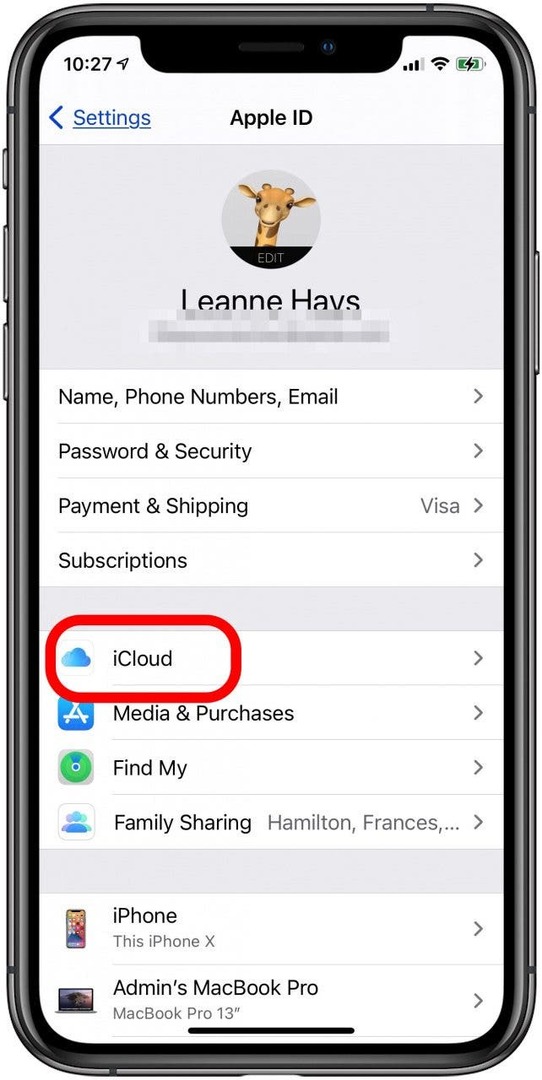
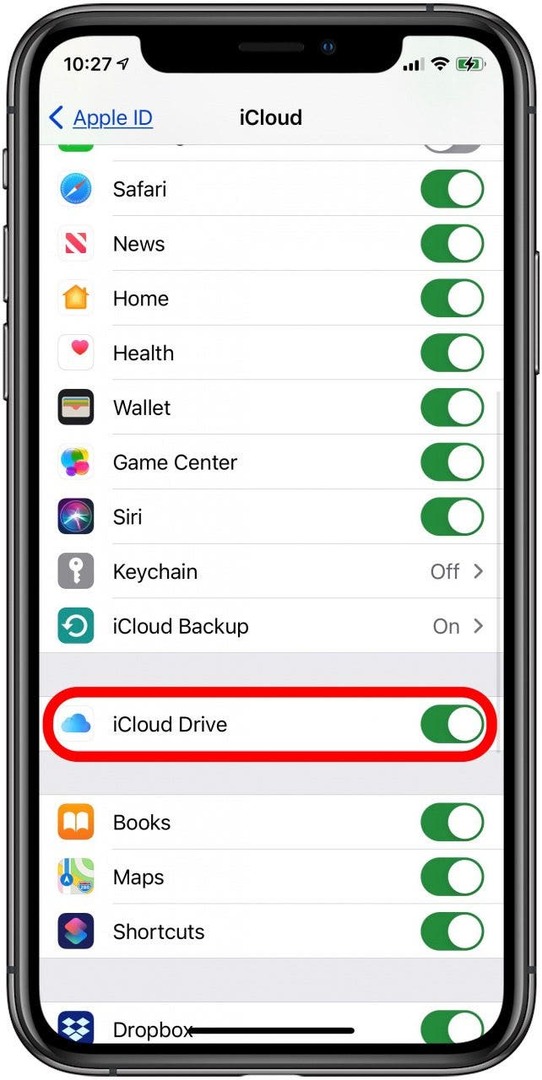
Aplikacije, predstavljene pod iCloud Drive, so omogočene z aplikacijo; jih vklopite ali izklopite za uporabo z iCloud Drive. Zdaj boste lahko našli svoje datoteke v
Aplikacija Datoteke, vaše aplikacije pa lahko shranjujejo dokumente in podatke v iCloud, tako da so na voljo v vseh vaših napravah s 5 GB brezplačnega prostora za shranjevanje iCloud. Če želite kupiti več prostora za shranjevanje iCloud, obiščite Nastavitve, tapnite pasico na vrhu, tapnite iCloud, tapnite upravljaj prostor za shranjevanje in izberite Spremeni načrt za shranjevanje. Naprej se uči kako nastaviti druge osnovne funkcije na vašem iPhoneu.Zasluge za najboljšo sliko: / Shutterstock.com